Lena Kovadlo jest autorką tekstów dla różnych serwisów udostępniających treści. Jest autorką 12 książek i pomaga innym autorom w ich publikowaniu.
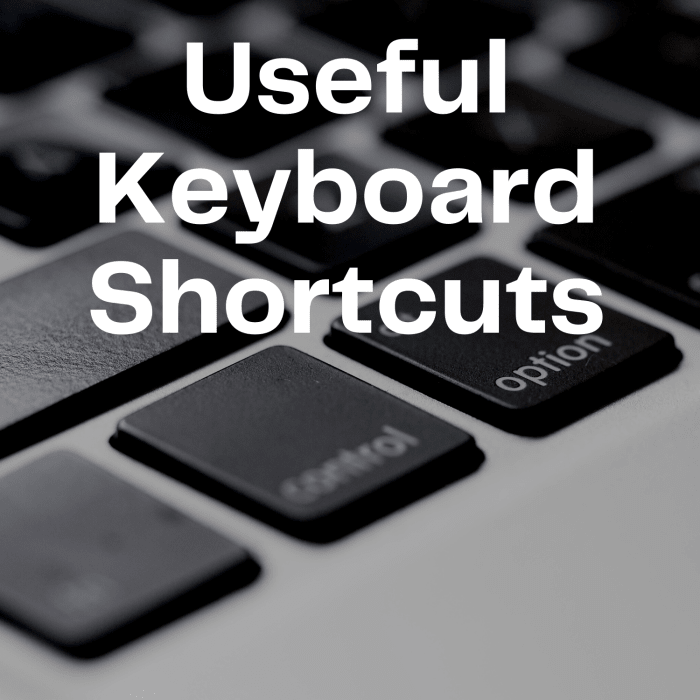
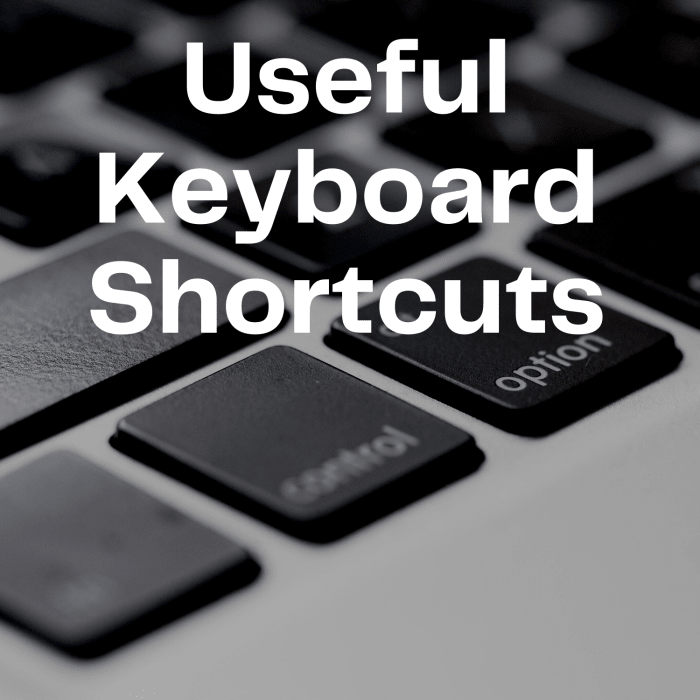
Canva
Żyjemy w szybko rozwijającym się społeczeństwie i często, wydaje się, że nie ma wystarczająco dużo czasu w ciągu dnia, aby osiągnąć to, co musi być zrobione. Jeśli istnieją skróty, które pozwolą nam zaoszczędzić cenny czas, wtedy damy im spróbować. Nie mamy nic do stracenia, jeśli to zrobimy. Kto wie? One po prostu mogą zadziałać.
Skróty klawiaturowe Microsoft Word
Czy jesteś obeznany z technologią czy nie, nadal możesz zaimplementować skróty podczas używania aplikacji takich jak Microsoft Word. Skróty są łatwe do użycia i zapamiętania. Dla tych, którzy mają tendencję do zapominania, posiadanie wydruku skrótów nie jest złym pomysłem.
Istnieje wiele skrótów dostępnych do użycia w Microsoft Word za pomocą klawiatury – skróty CTRL, skróty SHIFT, skróty ALT i skróty klawiszy funkcyjnych (np. F1). Istnieją również inne skróty klawiaturowe oraz skróty, które w ogóle nie korzystają z klawiatury. Wszystkie one są przydatne i pozwalają zaoszczędzić cenny czas. Ty decydujesz, których skrótów chcesz używać, a które ignorować. Nie musisz w ogóle używać skrótów, jeśli nie chcesz. Ale dlaczego nie spróbować?
W tym artykule przedstawię Ci skróty klawiszowe CTRL, których możesz używać podczas pracy z programem Microsoft Word.
Skróty CTRL od A-Z:
CTRL + A = Zaznacz tekst
CTRL + B = Pogrubienie tekstu
CTRL + C = Kopiuj tekst
CTRL + D = Otwórz okno formatowania czcionki
CTRL + E = Wyśrodkuj tekst
CTRL + F = Znajdź frazę
CTRL + G = Przejdź do konkretnej strony lub zakładki
CTRL + H = Zamień… tekst na inny tekst lub zamień tekst z innym formatowaniem
CTRL + I = Kursywa
CTRL + J = Wyrównanie tekstu
CTRL + K = Otwórz okno wstawiania hiperłącza
CTRL + L = Wyrównaj tekst do lewej
CTRL + M = Wcięcie akapitu od lewej
CTRL + N = Otwórz nowy dokument Worda
CTRL + O = Otwórz istniejący dokument Worda
CTRL + P = Drukuj dokument Worda
CTRL + Q = Usuń formatowanie akapitu
CTRL + R = Wyrównaj tekst do prawej
CTRL + S = Zapisz dokument Worda
CTRL + T = Utwórz wcięcie wiszące
CTRL + U = Podkreślenie tekstu
CTRL + V = Wklej tekst
CTRL + W = Zamknij dokument Worda
CTRL + X = Wytnij tekst
CTRL + Y = Ponów czynność, którą wcześniej cofnąłeś LUB powtórz czynność
CTRL + Z = Cofnij poprzednią czynność
CTRL + SHIFT Skróty od A-Z:
CTRL + SHIFT + C =Kopiuj formaty
CTRL + SHIFT + D = Podwójne podkreślenie tekstu
CTRL + SHIFT + E = Śledź zmiany
CTRL + SHIFT + F = Zmień czcionkę
CTRL + SHIFT + H = Zastosuj formatowanie ukrytego tekstu
CTRL + SHIFT + K = Formatuj litery jako małe wielkie litery
CTRL + SHIFT + L = Zastosuj styl Lista
CTRL + SHIFT + M = Usuń wcięcie akapitu z lewej
CTRL + SHIFT + N = Zastosuj styl Normalny
CTRL + SHIFT + P = Zmień rozmiar czcionki
CTRL + SHIFT + Q = Zmień zaznaczenie na czcionkę na czcionkę Symbol
CTRL + SHIFT + S = Zastosuj styl
CTRL + SHIFT + T = Zmniejsz wcięcie wiszące
CTRL + SHIFT + V = Formaty wklejania
CTRL + SHIFT + W = Podkreśl słowa, ale nie spacje
Inne skróty klawiszowe CTRL
CTRL + ] = Zwiększ rozmiar rozmiar zaznaczonego tekstu o jeden punkt
CTRL + [ = Zmniejszanie rozmiaru zaznaczonego tekstu o jeden punkt
CTRL + SHIFT+ > = Zwiększanie rozmiaru czcionki
CTRL + SHIFT + < = Zmniejszanie rozmiaru czcionki
CTRL + 1 = Pojedyncze spacje
CTRL + 1 = Linielinie spacji
CTRL + 2 = linie podwójnej spacji
CTRL + 5 = 1.5 linii spacji
CTRL + 0 = Dodaj/usuń jedną linię spacji poprzedzającą akapit
CTRL + Strzałka w lewo = Przesuń jedno słowo w lewo
CTRL + Strzałka w prawo = Przesuń jedno słowo w prawo
CTRL + Strzałka w górę = Przesuń jeden akapit w górę
CTRL + Strzałka w dół = Przesunięcie o jeden akapit w dół
CTRL + Page Up = Przejście na górę poprzedniej strony
CTRL + Page Down = Przejście na górę następnej strony
CTRL + END = Przejście na koniec dokumentu
CTRL + HOME = Przejście na początek dokumentu
CTRL + ENTER = Przerwa między stronami
CTRL + DELETE = Usuń jedno słowo w prawo
CTRL + BACKSPACE = Usuń jedno słowo w lewo
CTRL + TAB = Wstaw znak Tab
CTRL + ALT + C = Symbol praw autorskich
CTRL + ALT + R = Symbol zarejestrowanego znaku towarowego
CTRL + ALT + R = Symbol znaku towarowego R = Symbol zarejestrowanego znaku towarowego
CTRL + ALT + T = Symbol znaku towarowego
CTRL + ALT + M = Wstaw komentarz
CTRL + ALT + I = Włącz lub wyłącz podgląd wydruku
Skrótów klawiszowych CTRL jest więcej niż te, które wymieniłem powyżej. Mam nadzieję, że te skróty są dla Ciebie pomocne i że będziesz mógł je zastosować następnym razem, gdy będziesz używał Microsoft Word.
Ten artykuł jest dokładny i prawdziwy zgodnie z najlepszą wiedzą autora. Zawartość jest przeznaczona wyłącznie do celów informacyjnych lub rozrywkowych i nie zastępuje osobistej porady lub profesjonalnego doradztwa w sprawach biznesowych, finansowych, prawnych lub technicznych.
Pytania & Odpowiedzi
Pytanie: Jaki jest klawisz skrótu do zamknięcia okna?
Odpowiedź: Może to być ALT + F4 lub CTRL + W.
Pytanie: Jaką funkcję pełni ctrl + =?
Podpowiedź: Jest to skrót klawiszowy dla indeksu.
Pytanie: Mój klawisz literowy h nie działa. Jakiego skrótu powinienem użyć?
Odpowiedź: Najpierw upewnij się, że przycisk Num Lock (blokada numeryczna) jest włączony i że na klawiaturze masz klawiaturę numeryczną. Następnie naciśnij i przytrzymaj klawisz ALT, a następnie wpisz 72 na klawiaturze numerycznej dla dużej litery H. Dla małej litery h musisz wpisać 104 na klawiaturze numerycznej.
Pytanie: Do czego służy skrót klawiaturowy CTRL+ Shift + Esc?
Podpowiedź: Ten skrót klawiaturowy otwiera Menedżera zadań w systemie Windows.
Pytanie: Do czego służy CTRL *?
Pytanie: CTRL * pokazuje znaki akapitu i inne symbole formatowania, które są ukryte.
Pytanie: Jakiego skrótu klawiaturowego używasz, aby zamknąć system?
Podpowiedź: ALT + F4 powinien pozwolić na wyłączenie systemu.
Pytanie: Do czego służy rand()?
Odpowiedź: Nie znam się na tym, ale na podstawie Google wygląda na to, że =rand() służy do wstawiania przykładowego tekstu do dokumentu Worda.
Pytanie: Do czego służy klawisz skrótu klawiaturowego Ctrl + Esc w programie Microsoft Word?
Podpowiedź: Ctrl + Esc otwiera menu Start w systemie Windows.
Pytanie: Czy istnieje skrót Ctrl dla „zapisz jako”? W Photoshopie i innych programach do edycji jest to CTRL+Shift+S, jednak w Wordzie otwiera to menu „styl”.
Odpowiedź: Można nacisnąć ALT + F, a następnie nacisnąć A. To powinno wywołać okno „zapisz jako”.
Pytanie: Co robi Alt+F4?
Odpowiedź: W systemie Windows zamyka okno, które jest aktualnie otwarte na komputerze.
Pytanie: Jaki jest klawisz skrótu do odświeżania?
Podpowiedź: Aby odświeżyć stronę (w przeglądarce internetowej) wciskamy klawisz F5 lub Fn F5.
Pytanie: Powiedziano mi, że nie należy tworzyć nowego akapitu za pomocą klawisza „Enter”. Jakiego polecenia powinienem użyć?
Odpowiedź: Użycie klawisza Enter jest jedynym znanym mi sposobem na utworzenie nowego akapitu.
Pytanie: Co robi skrót „ctrl + alt + 1”?
Pytanie: Skrót ten zmienia styl na Nagłówek 1.
Pytanie: Jaki jest skrót klawiszowy dla symbolu rupii?
Podpowiedź: Wpisz 20b9 w MS Word, następnie naciśnij Alt X, a to zmieni się na symbol Rupii.
Pytanie: Jaki jest klawisz skrótu do maksymalizacji i minimalizacji?
Pytanie: Naciskasz ALT, a następnie spację i potem N dla minimalizacji lub X dla maksymalizacji.
Pytanie: Jaki jest skrót klawiszowy do pisowni & grammar check?
Odpowiedź: To może być różne w zależności od tego, jaki komputer/klawiaturę posiadasz, ale na moim jest to naciśnięcie klawisza Fn i klawisza F7, który to robi.
Pytanie: Czy istnieje sposób, aby powstrzymać tabele przed wstawianiem wcięć 0,08?
Odpowiedź: Można kliknąć na zakładkę Układ, a następnie kliknąć na Właściwości, lub kliknąć prawym przyciskiem myszy w dowolnym miejscu tabeli i wybrać Właściwości tabeli, a następnie kliknąć na Opcje i w oknie Opcje tabeli sprawić, aby marginesy lewy i prawy wynosiły 0″ zamiast .08″, gdyż domyślnie jest to .08″.
Pytanie: Jakiego skrótu klawiszowego używamy, aby odświeżyć aktywne okno?
Pytanie: Jeśli jesteśmy w przeglądarce internetowej wciśnięcie klawisza F5 powinno odświeżyć okno, które jest aktualnie otwarte.
Pytanie: Jaki jest skrót do programu Microsoft Spellcheck?
Odpowiedź: Na moim komputerze, aby uruchomić sprawdzanie pisowni w Wordzie należy wcisnąć Fn (przycisk funkcyjny), a następnie F7.
Pytanie: Jak odblokować stronę po przerwie? Proszę również o podanie skrótu klawiszowego.
Odpowiedź: Aby usunąć ręczne przerwanie strony, to co możesz zrobić, to przejść do menu głównego, a następnie nacisnąć przycisk pokaż/ukryj. Tam, gdzie widzisz podział strony, kliknij go dwukrotnie, aby go zaznaczyć, a następnie naciśnij przycisk usuwania. To powinno usunąć podział na strony. Nie jestem pewien skrótu, jak to zrobić.
Pytanie: Jakie jest zastosowanie klawisza Ctrl Esc?
Odpowiedź: Ctrl Esc służy do otwierania menu start w systemie Windows.
Pytanie: Jaka jest funkcja dla Ctrl + shift + +?
Podpowiedź: Tworzy to superscript, czyli bardzo małe litery są pisane nad linią tekstu.
Pytanie: Jakie jest zastosowanie ctrl + enter?
Pytanie: Tworzy przerwę między stronami w dokumencie.
Pytanie: Czy istnieje skrót klawiaturowy Microsoft Word dla strikethrough?
Podpowiedź: Jeśli chcesz zastosować w dokumencie Worda przebijanie, możesz nacisnąć klawisz CTRL D, aby otworzyć okno Czcionka, a następnie zaznaczyć pole Przebijanie i nacisnąć przycisk OK.
Pytanie: Jaki jest skrót klawiszowy do otwierania zakładki?
Odpowiedź: Jeśli masz na myśli przeglądarkę internetową, to jest to CTRL T.
Pytanie: Jakie jest polecenie skrótu do justowania akapitu?
Podpowiedź: CTRL + J powinno wyjustować akapit.
Pytanie: Jaką funkcję pełni ctrl + L w MS Word?
Podpowiedź: Pozwala to na wyrównanie tekstu do lewej strony.
Pytanie: Jaki jest skrót klawiszowy do wyłączania komputera?
Podpowiedź: Alt F4 może być użyty do zamknięcia programu/aplikacji na komputerze lub również komputera.
Pytanie: Czy Ctrl+D to funkcja kasowania?
Odpowiedź: Nie. W programie Word, Ctrl + D otwiera okno Czcionka.
Pytanie: Jeśli nie chcę używać klawisza Control + A do zaznaczania całego tekstu, to jak mogę to zrobić inaczej?
Odpowiedź: W zakładce HOME kliknij strzałkę obok opcji Wybierz, którą znajdziesz po prawej stronie, i z rozwijanej listy wybierz opcję Zaznacz wszystko.
Pytanie: Jaką funkcję pełni klawisz Shift + F3 w programie Microsoft Word?
Odpowiedź: Pozwala to na zmianę wielkości liter w wyrazach. Małe litery, duże litery, lub wszystkie CAPS, itp.
Pytanie: Jaką funkcję pełni klawisz F5 w programie Microsoft word?
Odpowiedź: W Wordzie klawisz F5 otwiera okno znajdź i zamień.
Pytanie: Co oznacza skrót Ctrl+-?
Odpowiedź: Wypróbowałem go i wydaje mi się, że nic nie robi.
Pytanie: Jakie zastosowanie ma SHIFT + ALT + D?
Pytanie: To wstawia dzisiejszą datę do dokumentu Worda.
Pytanie: Jak otworzyć słownik w programie Microsoft Word?
Podpowiedź: Naciśnięcie klawisza „F7” powinno to zrobić. W zależności od posiadanej klawiatury może być konieczne naciśnięcie klawisza funkcyjnego „Fn” razem z klawiszem „F7”.
Pytanie: Co oznacza rand?
Odpowiedź: Rand to funkcja służąca do generowania losowego zadanego tekstu w dokumencie Worda.
Pytanie: Jak wstawić często używaną frazę bez wpisywania całej frazy?
Odpowiedź: To, co możesz zrobić, to utworzyć autotekst w programie Word. Kliknij na Plik, a następnie przejdź do Opcji. Stamtąd kliknij na Pasek narzędzi szybkiego dostępu. Zaznacz pole z napisem „Pokaż pasek narzędzi szybkiego dostępu poniżej wstążki”. Następnie w „Wybierz polecenia z” wybierz Wszystkie polecenia. Przewiń w dół do AutoText i kliknij Dodaj. A następnie naciśnij OK. Na koniec zaznacz tekst w dokumencie, którego chcesz użyć bez konieczności wpisywania go za każdym razem, kliknij ikonę AutoText na pasku narzędzi szybkiego dostępu i kliknij „Zapisz zaznaczenie w Galerii AutoText”, a następnie kliknij OK. Następnym razem, gdy będziesz musiał umieścić ten tekst w dokumencie Worda, po prostu kliknij ikonę AutoText i wybierz tekst automatyczny, którego chcesz użyć. Możesz też po prostu zacząć wpisywać ten tekst i nacisnąć enter, a reszta zostanie wpisana za Ciebie. Te instrukcje są dla programu Word 2013. Jeśli masz inną wersję, kroki mogą być nieco inne.
Pytanie: Do czego służy kombinacja klawiszy Ctrl + Alt + F?
Odpowiedź: W dokumencie Worda naciśnięcie tego powoduje utworzenie przypisu.
Pytanie: Jak zaznaczyć cały tekst?
Odpowiedź: Aby zaznaczyć cały tekst można nacisnąć CTRL A.
Pytanie: Jakie polecenie to Ctrl + shift + I?
Podpowiedź: To jest to samo, co Ctrl + I, które kursywizuje tekst w dokumencie.
Pytanie: Co robi Alt + F5?
Pytanie: Powoduje to zmniejszenie okna dokumentu Worda.
Pytanie: Jaki jest skrót do superskryptu?
Podpowiedź: Ctrl Shift + tworzy superskrypt. Przyciski te należy nacisnąć po zaznaczeniu tekstu, do którego chcemy zastosować indeks górny.
Pytanie: Jaki jest skrót do sprawdzania pisowni?
Pytanie: Aby sprawdzić pisownię w dokumencie, należy nacisnąć i przytrzymać klawisz funkcyjny (Fn), a następnie nacisnąć klawisz F7.
Pytanie: Do czego służy polecenie klawiaturowe Ctrl+Alt+R?
Pytanie: Tworzy ono symbol ®.
Pytanie: Co to jest margines rynnowy (gutter margin)
Podpowiedź: Margines rynnowy to dodatkowy margines dodawany do strony, aby oprawa książki nie spowodowała, że jakiś tekst będzie nieczytelny.
Pytanie: Jak wkleić tekst?
Odpowiedź: Aby wkleić tekst należy wcisnąć CTRL V. Oczywiście tekst musi być już skopiowany przed wklejeniem.
Pytanie: Jaki jest skrót klawiszowy do zmiany wielkości czcionki w programie Microsoft Word?
Pytanie: Jeśli chcesz zmienić rozmiar czcionki w programie Word najpierw zaznacz tekst, którego czcionkę chcesz zmienić. Następnie naciśnij Ctrl + Shift + > jeśli chcesz zwiększyć rozmiar lub Ctrl + Shift + < jeśli chcesz zmniejszyć rozmiar.
Pytanie: Jaki jest klawisz skrótu PC dla symbolu @?
Odpowiedź: Naciśnięcie Shift, a następnie 2 spowoduje powstanie @.
Pytanie: Jak mogę zastosować superskrypt w programie Microsoft Word?
Podpowiedź: Jeśli chcesz zastosować superskrypt w dokumencie Worda, najpierw zaznaczasz to, do czego chcesz go zastosować, a następnie naciskasz CTRL SHIFT + i to załatwi sprawę.
Pytanie: Jaki jest skrót klawiszowy do przełączania się między aplikacjami Microsoftu?
Odpowiedź: Naciśnięcie Alt, a następnie Tab powinno to zrobić.
© 2010 Lena Kovadlo
Lena Kovadlo (autor) from Staten Island, NY on January 06, 2019:
Musisz zainstalować Grammarly dla MS Office, aby móc z niego korzystać w MS Word, a następnie upewnić się, że dodatek Grammarly jest włączony, klikając Plik –> Opcje –> Dodatki.
GUDDU SHARMA on January 06, 2019:
How to use Grammarly in MS Word
Hilary Jacob manye on December 05, 2018:
Jeśli twoja klawiatura ma klawiaturę numeryczną
możesz nacisnąć i przytrzymać klawisz ALT i
wtedy wpisz 32 i to powinno utworzyć
spację.
Lena Kovadlo (autor) from Staten Island, NY on June 16, 2018:
Jeśli twoja klawiatura ma klawiaturę numeryczną, możesz nacisnąć i przytrzymać klawisz ALT, a następnie wpisać 32 i to powinno utworzyć spację.
Pooja on June 16, 2018:
Spacja w mojej klawiaturze nie działa…. Any alternate key for giving space?
Mr Saka Sheriff on March 07, 2018:
To jest dobry write up na temat korzystania z Microsoft Word. Thumbs up for you.
Raman on January 31, 2018:
Dziękuję za cenne informacje.Inne wszystkie strony internetowe wymienione skróty w pomieszanej kolejności.Ale w tym edytor układa w odpowiedniej kolejności.To pomaga studiować je łatwo.thankyou again.
Michelle on May 23, 2017:
Dziękuję, to naprawdę bardzo mi pomogło.
David Lester Young from Somewhere in America presently Austin TX on August 09, 2013:
Dziękuję za oświecenie WORD. Bardzo przydatny hub, gratuluję promocji HubPage.
Lena Kovadlo (autor) from Staten Island, NY on July 10, 2013:
receivetipstricks – We do use these keys the most for sure….
Mrinal Saha from Jaipur,India on July 10, 2013:
90% czasu potrzebujemy tylko dwóch klawiszy
Ctrl +c i Ctrl +v
DauR on April 11, 2012:
Nigdy nie słyszałem o wielu z nich.
Dobrze wiedzieć..
Przy okazji, F4 jest dla poprzedniej akcji..
Dzięki Lena.
Charles on 26 stycznia 2012:
Wow! Nie wiesz, jak to jest mieć te wszystkie skróty wokół siebie. Cóż, dzięki wam wszystkim.
Lena Kovadlo (autor) from Staten Island, NY on November 05, 2010:
almirah – Dziękuję za zwrócenie uwagi. Wygląda na to, że przegapiłam te dwa skróty.
Lena
Inkpower z Indonezji 05 listopada 2010:
Dla indeksów dolnych użyj Ctrl i +
Dla indeksów górnych użyj Ctrl i Shift i +
Jeszcze jedno uderzenie dla każdego z nich sprawi, że będzie normalnie
Lena Kovadlo (autor) from Staten Island, NY on October 03, 2010:
Dzięki za komentarz Alyson. Glad you find this hub useful.
Lena
chef alyson on October 02, 2010:
lena this information is very useful thank you for sharing it with us
rauffray from BC, Canada on July 13, 2010:
Dziękuję za zamieszczenie tych użytecznych informacji, Lena. Jest tu wiele rzeczy, o których słyszałem, ale których nigdy nie próbowałem, a Ty ułatwiłaś mi eksperymentowanie z tymi skrótami.
Kelly Kline Burnett from Madison, Wisconsin on July 13, 2010:
Moim ulubionym z moimi starymi oczami jest Control plus lub minus – zazwyczaj potrzebuję plusa, aby czcionki były większe!
Będę musiał wypróbować zastrzeżony znak towarowy z wieloma rzeczami, które robię – to byłoby fantastyczne.
Więcej informacji na ten temat można znaleźć na stronie internetowej.